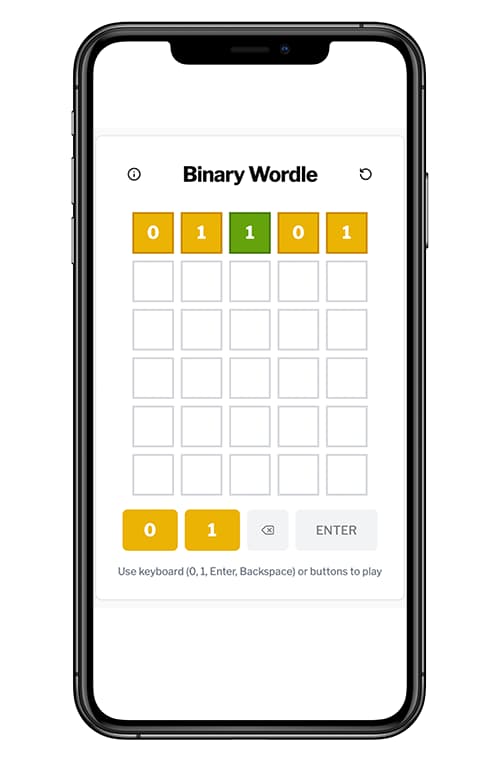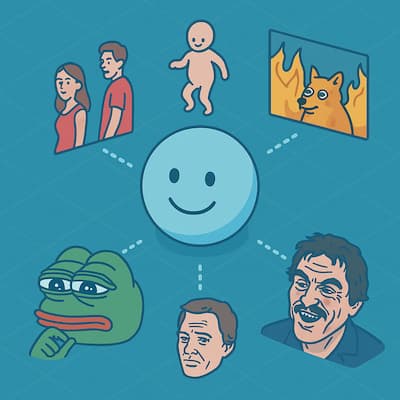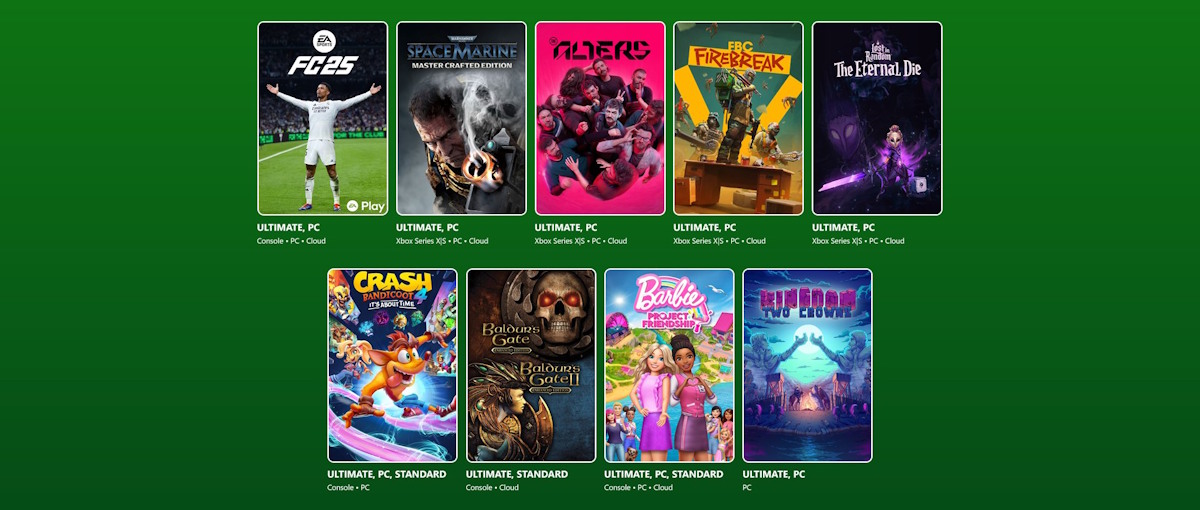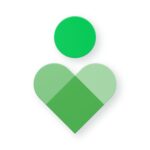Esta mañana no podía conectarme a la WiFi con mi PC, con Windows 11. Tras probar varios trucos, Microsoft me lo solucionó fácilmente
Esta mañana me levanté, saludé a mis compañeros por Slack y dejé de lado el PC unos minutos para leer el WhatsApp desde el móvil. Ayer entrevisté a varias personas jóvenes para conocer sus experiencias con las pruebas de Selectividad o PAU (u otros nombres que estos exámenes han recibido estos años) y sus años de universidad y la entrada al mundo laboral... y tenía que escuchar audios y leer sus respuestas para ponerme a escribir. Cuando volví al PC, vi que no estaba conectado a la Red. Así que fui a conectarme y vi que me aparecía el mensaje de que no estaba conectado: "No conectado, segura". Miré el móvil y mi smartphone sí estaba conectado. Probé a compartir mis datos del móvil y a conectarme desde el ordenador, pero pasaba exactamente lo mismo. Por cierto, mi ordenador tiene el sistema operativo de Windows 11. En Genbeta He estado usando Windows 11 durante tres años: no aguantaba más y he vuelto a Windows 10. Pienso quedarme Les comenté el problema a mis compañeros de Genbeta, mediante mi móvil, y me preguntaron si había cambiado ubicación a donde estoy normalmente, o sí había instalado algo en mi equipo. Pero no, estaba en mi casa con la rutina normal de todos los días. Qué hice para solucionarlo El siguiente paso, el básico al que todos alguna vez recurrimos cuando un equipo dos da problemas: apagar y encender el ordenador. Pero al encender, seguía igual. En Genbeta Microsoft está arreglando la parte mala de Windows 11: estas son las mejoras que te puedes haber perdido si sigues en Windows 10 Lugo, selección el modo avión y lo quité (esto me ha funcionado en ocasiones cuando el ordenador tenía problemas con una red nueva). También apagué y reinicié el router, aunque dudaba que ese fuera el problema puesto que con mi móvil la conexión funcionaba estupendamente. De todos modos, como me comentaron mis compañeros y está explicado en este artículo, muchos routers cuentan con dos bandas de red diferentes: 2.4 GHz y 5 GHz. La red de 5 GHz está recomendada para cuando estamos cerca del router, pero si el ordenador está lejos es mejor optar por la de 2.4 GHz aunque esté más saturada. Pero no funcionó. Pido ayuda a Windows Así que, lo que hice fue acudir al solucionador de problemas de Windows que, tengo que decir que me sorprendió por lo fácil que es de usar. En el pasado, con sistemas operativos más viejos, solucionar problemas en ocasiones parecía una tarea para expertos en hardware. Pulsé el botón de inicio y entré a la configuración, bajé un poco hasta ir a "Obtener ayuda". Y ahí dan varios consejos para recuperar la conexión a la red: Windows 11 solucionador de problemas Como se puede ver en la captura de pantalla, la mayoría de los consejos que dan yo ya los había llevado a cabo. Así que fui a por la opción que quedaba, aunque en la práctica, Windows 11 la recomienda de las primeras: "reiniciar el adaptador de la red WiFi". Me alertaron que mi PC se apagaría en cinco minutos pero eso no fue un problema para mí, puesto que tenía todo guardado (acababa de apagar mi equipo). Captura de pantalla de Windows 11 Al volver a entrar, el problema estaba solucionado y mi ordenador se conectó a la red WiFi de manera automática. Imagen | Foto de Windows en Unsplash En Genbeta | Windows 7 tardaba medio minuto más en arrancar si no usabas una imagen como fondo de pantalla. Un ingeniero de Microsoft explica por qué - La noticia Esta mañana no podía conectarme a la WiFi con mi PC, con Windows 11. Tras probar varios trucos, Microsoft me lo solucionó fácilmente fue publicada originalmente en Genbeta por Bárbara Bécares .


Esta mañana me levanté, saludé a mis compañeros por Slack y dejé de lado el PC unos minutos para leer el WhatsApp desde el móvil. Ayer entrevisté a varias personas jóvenes para conocer sus experiencias con las pruebas de Selectividad o PAU (u otros nombres que estos exámenes han recibido estos años) y sus años de universidad y la entrada al mundo laboral... y tenía que escuchar audios y leer sus respuestas para ponerme a escribir.
Cuando volví al PC, vi que no estaba conectado a la Red. Así que fui a conectarme y vi que me aparecía el mensaje de que no estaba conectado: "No conectado, segura". Miré el móvil y mi smartphone sí estaba conectado. Probé a compartir mis datos del móvil y a conectarme desde el ordenador, pero pasaba exactamente lo mismo. Por cierto, mi ordenador tiene el sistema operativo de Windows 11.
Les comenté el problema a mis compañeros de Genbeta, mediante mi móvil, y me preguntaron si había cambiado ubicación a donde estoy normalmente, o sí había instalado algo en mi equipo. Pero no, estaba en mi casa con la rutina normal de todos los días.
Qué hice para solucionarlo
El siguiente paso, el básico al que todos alguna vez recurrimos cuando un equipo dos da problemas: apagar y encender el ordenador. Pero al encender, seguía igual.
Lugo, selección el modo avión y lo quité (esto me ha funcionado en ocasiones cuando el ordenador tenía problemas con una red nueva). También apagué y reinicié el router, aunque dudaba que ese fuera el problema puesto que con mi móvil la conexión funcionaba estupendamente.

De todos modos, como me comentaron mis compañeros y está explicado en este artículo, muchos routers cuentan con dos bandas de red diferentes: 2.4 GHz y 5 GHz. La red de 5 GHz está recomendada para cuando estamos cerca del router, pero si el ordenador está lejos es mejor optar por la de 2.4 GHz aunque esté más saturada. Pero no funcionó.
Pido ayuda a Windows
Así que, lo que hice fue acudir al solucionador de problemas de Windows que, tengo que decir que me sorprendió por lo fácil que es de usar. En el pasado, con sistemas operativos más viejos, solucionar problemas en ocasiones parecía una tarea para expertos en hardware. Pulsé el botón de inicio y entré a la configuración, bajé un poco hasta ir a "Obtener ayuda". Y ahí dan varios consejos para recuperar la conexión a la red:
 Windows 11 solucionador de problemas
Windows 11 solucionador de problemas
Como se puede ver en la captura de pantalla, la mayoría de los consejos que dan yo ya los había llevado a cabo. Así que fui a por la opción que quedaba, aunque en la práctica, Windows 11 la recomienda de las primeras: "reiniciar el adaptador de la red WiFi".
Me alertaron que mi PC se apagaría en cinco minutos pero eso no fue un problema para mí, puesto que tenía todo guardado (acababa de apagar mi equipo).
 Captura de pantalla de Windows 11
Captura de pantalla de Windows 11
Al volver a entrar, el problema estaba solucionado y mi ordenador se conectó a la red WiFi de manera automática.
Imagen | Foto de Windows en Unsplash
-
La noticia
Esta mañana no podía conectarme a la WiFi con mi PC, con Windows 11. Tras probar varios trucos, Microsoft me lo solucionó fácilmente
fue publicada originalmente en
Genbeta
por
Bárbara Bécares
.